|


© by Tshaka67
Dieses
Tut wurde mit PSP X9 geschrieben. Es dürfte aber keine Probleme geben,
dieses auch mit anderen PSP-Versionen nachzuarbeiten.
Im
PSP X9 ist das Spiegeln zu älteren/anderen Versionen geändert.
PSP X9 - Vertikal spiegeln - bei ältere Versionen = Horizontal
spiegeln
PSP X9 - Horizontal spiegeln - bei ältere Versionen = Vertikal spiegeln
Das
Copyright von den Materialien unterliegt den jeweiligen Künstlern.
Das
Copyright für das Tutorial liegt bei mir.
Die
Poser ist Render by Angi

Vielen lieben Dank für die wunderschöne Poser.
Material:

2
Farbverläufe "Fading foreground / Fading background"
1
Benutzerdefinierten Filter - Embos_6
1 Maske
1
Dekotube
Verschiebe die Farbverläufe in Deinen PSP
Farbverlaufs-Ordner und
den
Benutzerdefinierten Filter - Embos_6 - in den PSP- Ordner
"Voreinstellungen"
Filter:
Alien Skin Eye Candy 5: Impact - Extrude
Du
benötigst noch:
1 Poser / Tube
1.
Öffne
die Maske, Dekotube und Deine Poser/Tube in PSP.
Suche Dir eine helle Vordergrund- und eine
dunkle Hintergrundfarbe aus Deiner Poser/Tube.
2.
Öffne ein neues Bild
750 x 550 Pixel - Weiß
Ebenen - Neue Rasterebene
Aktiviere Dein Auswahlwerkzeug - Benutzerdefinierte Auswahl
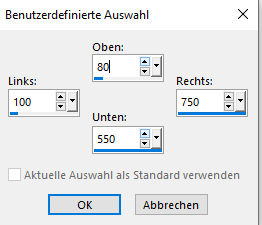
3.
Fülle die Auswahl mit folgendem Farbverlauf - Vordergrundfarbe
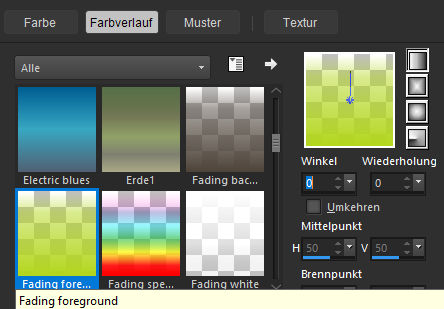
Auswahl aufheben
4.
Einstellen - Unschärfe - Strahlenförmige Unschärfe
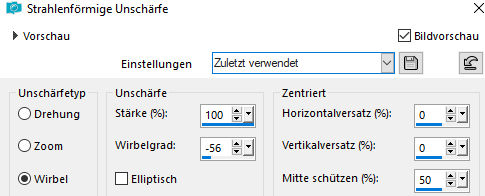
5.
Effekte - Benutzerdefinierte Filter
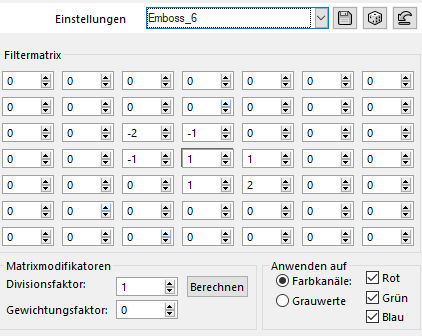
6.
Ebenen - Neue Rasterebene
Fülle die neue
mit Deiner Vordergrundfarbe
Ebenen - Neue Maskenebene aus Bild
Narah_Mask_1091
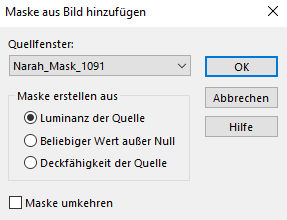
Ebenen - Zusammenführen - Gruppe zusammenfassen
Bild - Spiegeln - Horizontal spiegeln (ältere
Versionen = Vertikal spiegeln)
7.
Ebenen - Neue Rasterebene
Fülle die neue Ebene mit der
Hintergrundfarbe
8.
Aktiviere die Dekotube "xenia-deco01-noisette"
Ebenen -
Zusammenführen - Alles zusammenfassen
9.
Zurück zu Deinem Bild
Ebenen - Neue Maskenebene aus Bild
xenia-deco01-noisette
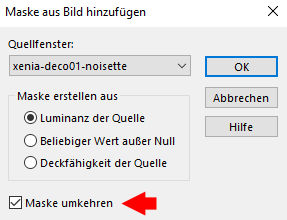
Ebenen - Zusammenführen - Gruppe zusammenfassen
10.
Effekte - Textureffekte - Flechten
Bandfarbe: Hintergrundfarbe
Lückenfarbe: Vordergrundfarbe
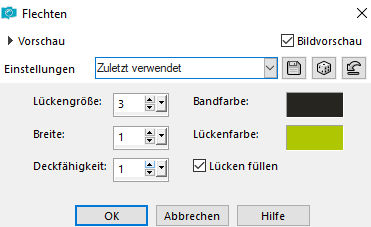
11.
Effekte - Plugins - Alien Skin Eye Candy 5: Impact - Extrude
Highlight Color: Vordergrundfarbe
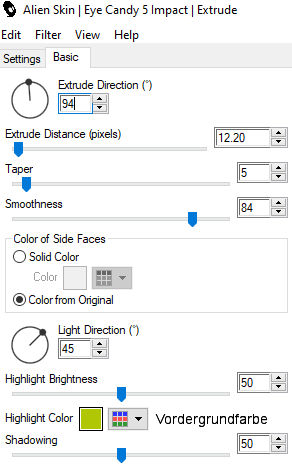
12.
Bild - Rand hinzufügen - Symmetrisch
2 Pixel - Hintergrundfarbe
Auswahl - Alles auswählen
50 Pixel - Vordergrundfarbe
Auswahl - In Ebene umwandeln
Auswahl aufheben
13.
Aktiviere die unterste Ebene
Effekte - Bildeffekte - Nahtloses Kacheln - Standardeinstellungen
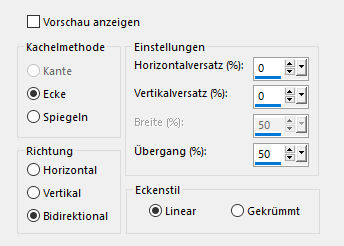
14.
Effekte - Bildeffekte - Nahtloses Kacheln
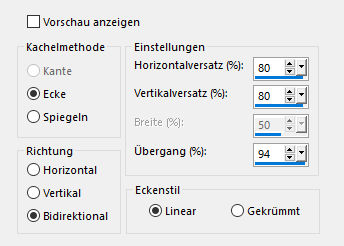
15.
Aktiviere die obere Ebene
Effekte - 3D-Effekte - Schlagschatten
Vertikal und Horizontal: 0
Deckfähigkeit: 80
Unschärfe: 55
Farbe: Schwarz
16.
Bild - Rand hinzufügen - Symmetrisch
2 Pixel - Hintergrundfarbe
Auswahl - Alles auswählen
50 Pixel - Vordergrundfarbe
Auswahl - Umkehren
17.
Ebenen - Neue Rasterebene
Fülle die neue Ebene folgendem Farbverlauf - Hintergrundfarbe
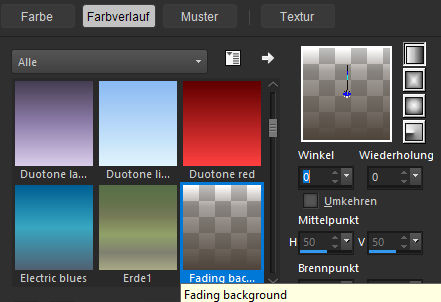
18.
Einstellen - Bildrauschen hinzufügen/entfernen - Bildrauschen hinzufügen
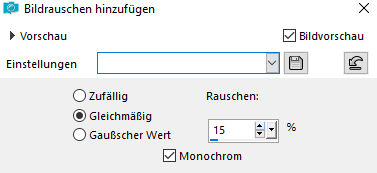
Auswahl aufheben
19.
Kopiere Deine Poser/Tube und füge sie als neue Ebene in Dein Bild ein.
Verschiebe sie so, wie es Dir am besten gefällt.
Wenn du möchtest, kannst Du noch einen Schatten anwenden.
20.
Bild - Rand hinzufügen - Symmetrisch
2 Pixel - Hintergrundfarbe
21.
Setze
jetzt noch Dein Wasserzeichen und sonstige Copyrighthinweise
und speichere Dein Bild als jpeg-Datei ab.
Fertig
ist Dein Signtag
|